
Работа 3. Создаём и сохраняем файлы
Задание 1
1. Откройте текстовый редактор Блокнот.
2. Наберите текст:
Блокнот - простой текстовый редактор.
3. Выполните команду Файл - Сохранить как. Убедитесь, что в рабочей области окна Сохранить как представлено содержимое библиотеки Документы.
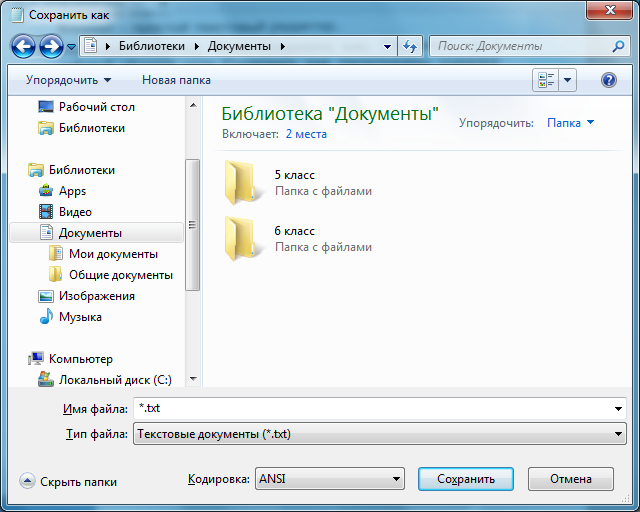
4. В рабочей области окна Сохранить как найдите папку 5 класс и откройте её двойным щелчком.
5. В папке 5 класс найдите и откройте свою личную папку. Введите имя документа Вариант 1 в поле Имя файла и щёлкните на кнопке Сохранить.

6. В тексте начните новый абзац (нажатие клавиши  в конце строки) и наберите следующее предложение:
в конце строки) и наберите следующее предложение:
Блокнот чаще всего используется для просмотра и редактирования текстовых файлов.
7. Выполните команду Файл—Сохранить как и сохраните новый документ в личной папке под именем Вариант 2.
8. Выполните команду Файл-Открыть. Убедитесь, что вы создали два документа — Вариант1 и Вариант2.

9. Закройте окно программы Блокнот.

Задание 1
1. Откройте программу Текстовой редактор.
2. Наберите текст:
Мы изучаем текстовый редактор.
3. Нажмите кнопку Сохранить.
4. Убедитесь, что в окне Сохранить как указано имя папки Документы. В рабочей области окна Сохранить как найдите папку 5 класс и откройте её двойным щелчком.

5. В папке 5 класс найдите и откройте свою личную папку. Введите имя документа Вариант1 в поле Расположение и щёлкните на кнопке ОК.
6. В тексте начните новый абзац (нажатие клавиши  в конце строки) и наберите следующее предложение:
в конце строки) и наберите следующее предложение:
Текстовый редактор используется для ввода и оформления текста.
7. Выполните команду Файл—Сохранить как и сохраните новый документ в личной папке под именем Вариант 2.
8. Щёлкните на кнопке Открыть. Убедитесь, что вы создали два документа - Вариант 1 и Вариант 2.
9. Закройте окно программы KWriter.
Используемая литература:
Информатика: учебник для 5 класса / Л. Л. Босова, А. Ю. Босова. - 3-е изд. - М. : БИНОМ. Лаборатория знаний, 2015. - 184 с. : ил.